教你如何安装配置tomcat
Tomcat服务器的安装配置图文教程(推荐)

Tomcat服务器的安装配置图⽂教程(推荐) 现在将使⽤Tomcat的⼀些经验和⼼得写到这⾥,作为记录和备忘。
如果有朋友看到,也请不吝赐教。
1、⾸先是Tomcat的获取和安装。
获取当然得上Apache的官⽅⽹站下载,开源免费,⽽且带宽也⾜够。
下载会很快。
这是两种不同的下载,⼀个是普通安装版本,⼀个是解压安装版本。
使⽤起来是⼀样的,只是在普通安装版本中有⼀些界⾯可提供对Tomcat的快捷设置,⽽且普通安装会将Tomcat作为系统服务进⾏注册。
2、Tomcat的运⾏环境搭建。
(解压版)安装(就是解压)完成后如下: Tomcat的启动是⼀个bat⽂件(Windows下),在bin⽬录下。
双击即可。
如果启动不成功,⼀般的情况是控制台出来⼀下⽴即消失,说明Tomcat没有找到Java的运⾏时环境。
简单理解,就是Tomcat找不到JDK,没办法运⾏。
我们“告诉”它JDK的安装路径。
即在环境变量⾥新建JAVA_HOME(不区分⼤⼩写),指向JDK安装⽬录。
如下: 这样,Tomcat就配置好了,启动就OK。
3、Tomcat的⽬录结构介绍。
bin⽬录存放⼀些启动运⾏Tomcat的可执⾏程序和相关内容。
conf存放关于Tomcat服务器的全局配置。
lib⽬录存放Tomcat运⾏或者站点运⾏所需的jar包,所有在此Tomcat上的站点共享这些jar包。
wabapps⽬录是默认的站点根⽬录,可以更改。
work⽬录⽤于在服务器运⾏时过度资源,简单来说,就是存储jsp、servlet翻译、编译后的结果。
其他⽬录和⽂件暂时不做介绍。
4、Tomcat的默认⾏为。
我们的浏览器请求如果到达了Tomcat,并且请求⽆误,⼀般Tomcat会以静态页⾯(即html⽂件)的形式给与响应,这是http服务器的默认⾏为。
⼀个完整的资源请求包括: 协议(如http) 主机名(域名,如localhost、) 端⼝号(http协议默认为80,所以我们⼀般向某个⽹站发起请求没有输⼊) 站点 资源位置 那么在第⼆步时我们只输⼊了域名(或者主机名)就访问到了某个具体的页⾯,这是怎么回事呢?。
Tomcat7.0安装方法

Tomcat 7.0安装
Tomcat 的安装
1. 下载tomcat, 网址:/
2.下载时,可以进行选择下载版本,下面以下载Tomcat 7.0为例,点击Tomcat 7.0,页面右侧会出现下载格式。
3.有zip与exe两种格式,zip格式是免安装的,需要解压缩,再配置下环境变量就可以使用了,exe格式安装比较方便。
我们选择下载:32-bit/64-bit Windows Service Installer(pgp,md5)。
4.下载完成后会出现这个图标,双击进行安装
→点击Next
→点击I Agree
→选择Full,再点击Next
→输入用户名user name 和密码password,点击Next
→会自动搜索你电脑例的jre,也就是java运行环境,所以必须先安装jdk.
→选择安装路径,点击Install
安装完成,点击Finish
5.打开浏览器,输入网址http://localhost:8080/;或http://127.0.1.1:8080/;出现以下界面,说明安装成功
6. T omcat启动与关闭
→点击Monitor T omcat , 在状态栏会出现
→点击stop service 关闭程序,start service 启动程序。
tomcat安装及配置手册

Server.xml文件配置(3)
• 重要参数详解
connectionTimeout 指定超时的时间数(以毫秒为单位) Engine (表示指定service中的请求处理机,接收和处理来自Connector的 请求) defaultHost 指定缺省的处理请求的主机名,它至少与其中的 一个host元素的name属性值是一样的 Context (表示一个web应用程序,通常为WAR文件,关于WAR的具体信息见 servlet规范) docBase 应用程序的路径或者是WAR文件存放的路径 Path 表示此web应用程序的url的前缀,这样请求的url http://localhost:8080/path/****
Server.xml文件配置(4)
• 重要参数详解
reloadable 这个属性非常重要,如果为true,则tomcat会自动检测应用程序的 /WEB-INF/lib 和/WEB-INF/classes目录的变化,自动装载新的应用 程序,我们可以在不重起tomcat的情况下改变应用程序 host (表示一个虚拟主机) name 指定主机名 appBase 应用程序基本目录,即存放应用程序的目录 unpackWARs 如果为true,则tomcat会自动将WAR文件解压,否则不解压,直接从 WAR文件中运行应用程序
UNIX版本的安装步骤(Binary)
• • • • • • • • • 根据Tomcat版本从sun网站上下载j2se(jdk) 安装jdk 设置JAVA_HOME 设置classpath 下载Tomcat的二进制版本(.tar.gz或.zip) $CATALINA_HOME/bin/startup.sh运行Tomcat Startup程序运行结束后输入http://localhost:8080/ 出现帮助文档时,表示Tomcat成功启动 选择JSP Samples或Servlet Examples 表示支持了jsp及 Servlet • 以上步聚完成,则表示,成功安装了Tomcat
Tomcat安装及配置教程

Tomcat安装及配置教程Tomcat安装及配置教程Tomcat 服务器是⼀个免费的开放源代码的Web 应⽤服务器,属于轻量级应⽤服务器,在中⼩型系统和并发访问⽤户不是很多的场合下被普遍使⽤,是开发和调试JSP 程序的⾸选。
今天就在这⾥教⼤家如何进⾏安装以及配置。
操作⽅法01⾸先第⼀步,进⼊官⽹进⾏下载,选择Download下你要安装的版本进⾏下载。
02此次下载的是windows安装版,直接点击即可安装,但在安装前必须要进⾏环境设置——>设置Tomcat运⾏时依赖的SDK。
设置⽅法:选择我的电脑->属性->⾼级系统设置->环境变量->⽤户变量下选择"新建" 如下图所⽰:其中变量值为:SDK的安装路径。
03之后便是安装过程。
选择“Next”。
04选择“I Agree”。
05此处只选择设置User Name和Password其它选项选择默认值。
06选择你电脑上已安装的jre路径。
07选择“Tomcat”的安装路径。
08这⾥我们先取消上⾯两个选项,单击“Finish”完成安装。
09Tomcat 的主⽬录⽂件详解:Tomcat的主⽬录⽂件夹有以下⼏个:1. bin:⽤于存放启动和关闭tomcat的可执⾏⽂件。
2. lib:⾥⾯存放需要的jar包。
3. conf:tomcat的各种配置⽂件,tomcat启动时需要读取的配置⽂件主要有:server.xml,web.xml,tomcat-users.xml等等。
服务器的修改都要从此⽬录中进⾏。
4. logs:⽇志⽂件,如果服务器出现错误,会⾃动记录。
5. server:服务器的管理程序。
6. webapps:所有的可执⾏的web项⽬都会放到此⽬录中。
7. work:tomcat把各种由jsp⽣成的servlet都放在了这个⽂件夹下,⾥⾯包含.java⽂件和.class⽂件。
10启动Tomcat启动Tomcat我们可以直接运⾏bin⽬录下的 Tomcat6.exe 可执⾏⽂件如出现下⾯的效果则说明Tomcat启动成功了。
Tomcat安装配置

Tomcat安装配置1- 动态web1.1 web服务器本⾝是⼀个程序,运⾏在服务器上。
也称为Web容器,写的程序是运⾏在Web容器中。
容器作⽤:共享资源(图⽚,⽹页),将服务器上资源分享给浏览器。
解析写的Java程序处理⽤户发送的请求,并且对请求做出响应。
把⽣成的结果以⽹页的⽅式显⽰在浏览器上。
基本结构服务器缺点:服务器的动态web资源出现错误,需要重新编写我们的后台程序,重新发布。
服务器优点:Web页⾯可以动态更新,所有⽤户看到都不是同⼀个页⾯,它可以与数据库交互。
2- Tomcat2.1 安装tomcat2.2 Tomcat配置2.2.1 环境变量的配置CATALINA_HOME%CATALINA_HOME%\bin添加Tomcat的安装⽬录配置PathTomcat的启动与关闭常⽤命令启动的命令:startup.bat关闭的命令:shutdown.bat2.3 Tomcat的⽬录结构2.4 Tomcat项⽬发布⽅式1: 直接将项⽬复制到webapps⽬录下。
⽅式2: 采⽤压缩⽂件.war的⽅式。
将整个项⽬使⽤压缩⼯具打包成⼀个zip⽂件,将zip的扩展名为war。
复制到webapps⽬录下,tomcat会⾃动解压成⼀个同名的⽬录。
2.5 idea中配置Tomcat编辑运⾏配置添加Tomcat的配置服务器信息配置服务器的详细信息修改项⽬发布的访问地址点右上⾓的启动图标,启动Tomcat服务器服务器启动成功的状态信息⽇志乱码现象启动Tomcat的时候会出淇℃伅 [main] org.apache.catalina.startup.VersionLoggerListener.log Server.鏈嶅姟鍣ㄧ増鏈�:解决这种乱码的问题,解决问题的⽅法是到tomcat/conf/⽬录下,修改logging.properties将java.util.logging.ConsoleHandler.encoding = utf-8更改为 java.util.logging.ConsoleHandler.encoding = GBK。
Tomcat8.5安装教程

Tomcat8.5安装教程
如果第⼀次安装的⽤户请耐⼼阅读哈
安装⽅法
1、下载完成后开始安装,第⼀次安装的⽤户建议直接点击“next”不选择插件
2、可以⾃⾏设置账户名以及密码
3、⾮常重要的⼀步设置jdk安装⽬录,每个⼈的路径都不⼀样,建议根据⾃⼰的电脑查找
4、安装完成后右击我的电脑—属性—⾼级系统设置—环境变量,
在系统变量中添加以下变量
(1)TOMCAT_HOME,该变量指向解压⽂件的路径,该⽬录下有lib、bin等⽂件夹。
添加⽅法如下: 点击环境变量下的“新建”,在“变量名”中填写“TOMCAT_HOME”,在“变量值”中填写解压⽂件的路径,
C:\Program Files\Java\jdk1.8.0_131
(后⾯没有分号)然后点击“确定”
5、CATALINA_HOME,该变量的值与TOMCAT_HOME相同,设置⽅法同上
6、在“系统变量”中找到Path变量,双击打开Path变量,在“变量值”的最后⾯添加
%CATALINA_HOME%\bin
(后⾯没有分号)
7、在“系统变量”中找到CLASSPath变量,双击打开CLASSPath变量,在“变量值”的最后⾯添加
%CATALINA_HOME%\lib\servlet-api.jar
(后⾯没有分号)
8、单击“开始”—“运⾏”,键⼊"cmd",在控制台输⼊service install Tomcat9
9、出现⿊窗体便表⽰安装成功!The services "Tomcat9" has been installed!
访问:http://127.0.0.1:8080/
出现这个页⾯表⽰,成功!。
tomacat的安装及在MyEclipse中的配置过程
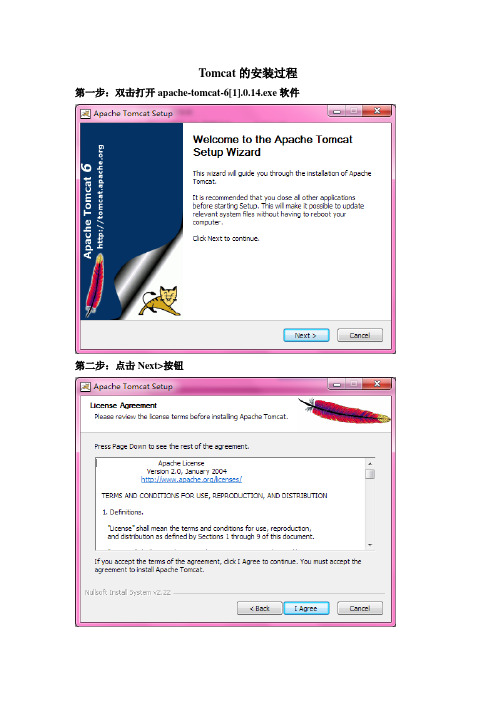
Tomcat的安装过程第一步:双击打开apache-tomcat-6[1].0.14.exe软件第二步:点击Next>按钮第三步:点击I Agree按钮第四步:点击Next>按钮第五步:点击Next>按钮第六步:点击Next>按钮第七步:点击Install按钮第八步:点击Next>按钮第九步:点击Finish按钮Tomcat在My Eclipse中的配置步骤注:如果出现下面界面时,点击Close就行,其他不管。
第一步:打开My Eclipse软件,找出apache-tomcat-6.0.14文件夹(此文件夹在JavaEE文件夹中,只需应用。
)第二步:找出My Eclipse界面中形如的按钮点击一下,找出Configure Server后点击一下会出现下面界面:击一下,如图所示:第四步:选中Enable,然后点击右边第一个Browse按钮,会出现如下界面:这时找到第一步所说的apache-tomcat-6.0.14文件夹,点击确定后,再点击OK键。
第五步:点开Servers左边的三角形,继续点tomcat左边的三角形,然后找到Tomcat 6.x左边的三角形点击一下,最后找到JDK点击一下,如图所示:第六步:点击右上方的Add…按钮,会出现如下界面:接着点击Browse…按钮,按路径C:\Program Files\Java\找到jre1.5.0_08文件夹(注意点击第二个),之后会出现如下界面:点击OK,再点击OK第七步:找到My Eclipse界面中形如的按钮点击一下,会出现然后点击Add按钮,会出现如下界面:点击右边的下三角,选中Tomcat6.x,点击完成,会出现一下界面:最后点击OK。
找出My Eclipse界面中形如的按钮点击一下,找到Tomcat下的star即启动。
在T omcat服务启动后,可以在浏览器的地址栏输入http://localhost:8080/+网站名称。
Tomcat7.0安装配置详细(图文)
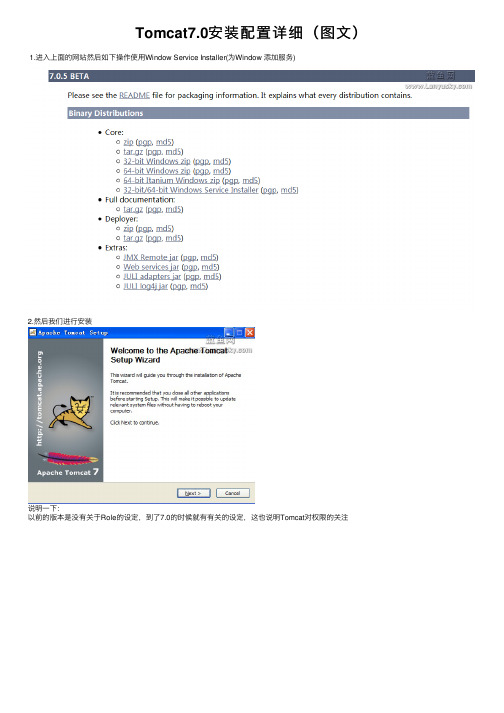
Tomcat7.0安装配置详细(图⽂) 1.进⼊上⾯的⽹站然后如下操作使⽤Window Service Installer(为Window 添加服务)2.然后我们进⾏安装说明⼀下:以前的版本是没有关于Role的设定,到了7.0的时候就有有关的设定,这也说明Tomcat对权限的关注⼀个tomcat运⾏的端⼝号:8080默认端⼝号:80,就是说不⽤输⼊端⼝号,默认输⼊就是80剩下的基本就是默认的,也没什么特殊的,在这⾥我在说明⼀下Tomcat安装完成后的⽬录有bin------存放启动和关闭的tomcat脚本conf-----包含不同的配置⽂件work----存放jsp编译后产⽣的class⽂件webapp存放应⽤程序的⽬录log-----存放⽇志⽂件lib------存放tomcat所需要的jar⽂件doc-----存放各种Tomcat⽂档通过bin/startup.bat命令运⾏Tomcat服务器(也可以通过⼩圆图标来启动哦)打开htt://localhost:8080查看服务是否启动正常如果出现下图,说明服务器安装成功tomcat7.0 的虚拟⽬录的配置:1.⾸先进⼊Tomcat 7.0conf的⽬录2.然后点击Tomcat 7.0confCatalinalocalhost的⽬录下3.最后创建⼀个虚拟⽬录的名字的xml⽂件如下:名字.xml复制代码代码如下:<Context path="/名字" docBase="D:Tomcat 7.0⽂件夹名" debug="5" reloadable="true" crossContext="true" />虚拟⽬录创建好了。
以后就可以在这个虚拟⽬录下操作了(以上和前⾯版本的虚拟⽬录配置有所不同,请区别对待)如果使⽤软件的话,他们默认的是把⼯程发布到tomcat的webapp⽂件夹下,很不⽅便,⽽且还互相影响(⽐如myEclipse)写⼀个简单的helloworld,感受⼀下jsp:<html><head><title>简单的程序</title></head><body><%="chenhailong,hello world" %></body></html>下⾯是其它⽹友的补充:Tomcat7.0.22在Windows下详细配置过程⼀、JDK1.7安装2、添加系统环境变量,我的电脑->属性->⾼级->环境变量(如果添加的环境变量已经存在,点击“编辑”添加,否则点击“新建”添加)(1)变量名: JAVA_HOME 变量值: D:\Program Files\Java\jdk1.6.0_29(点击“新建”,输⼊变量名、变量值,变量值末不需要分号)(2)变量名: CLASSPATH 变量值: D:\Program Files\Java\jdk1.6.0_29\lib\dt.jar;D:\Program Files\Java\jdk1.6.0_29\lib\tools.jar(“新建”,变量值末不需要分号)(3)变量名: Path 变量值: D:\Program Files\Java\jdk1.6.0_29\bin(“编辑”,变量值使⽤英⽂分号隔开,变量值末不需要分号)3、“开始”->“运⾏”->输⼊cmd,在命令提⽰符中输⼊“java -version”,“java”,“javac”⼏个命令,出现画⾯,说明环境变量配置成功⼆、Tomcat7.0.22安装配置2、添加系统环境变量,我的电脑->属性->⾼级系统设置->环境变量(操作同上)(1)变量名: CATALINA_BASE 变量值: D:\Program Files\apache-tomcat-7.0.22(Tomcat解压到的⽬录)(2)变量名: CATALINA_HOME 变量值: D:\Program Files\apache-tomcat-7.0.22(3)变量名: CATALINA_TMPDIR 变量值: D:\Program Files\apache-tomcat-7.0.22\temp(4)变量名: Path 变量值:D:\Program Files\apache-tomcat-7.0.22\bin。
Ubuntu18.04Tomcat安装及配置

3.启动服务 执行startup.sh,提示Tomcat started就是服务启动正常了
1 sudo ./startup.sh
浏览器中访问localhost:8080验证:
-----------------------------踩坑----------------------
Linux 启动 tomcat报错 touch: 无法创建 "/usr/local/tomcat-9.0.2/apache-tomcat-9.0.2-src/logs/catalina.out":
千山人迹方法的核心思想就是通过读取字体文件构建unicode编码与特定字符的映射关系并存储在字典里
Ubuntu18.04Tomcat安 装 及 配 置
转载自: 1.下载Tomcat 8.5.31 到Apache Tomcat®官网,选择tar.gz包下载,点击跳转:
2.安装配置 2.1 把t进入tomcat的bin目录下:
1 sudo vi startup.sh
在最后一行之前加入如下信息(注意根据自己实际情况修改JAVA_HOME和TOMCAT_HOME):
1 #set java environment 2 export JAVA_HOME=/usr/local/jdk1.8
3 export JRE_HOME=${JAVA_HOME}/jre 4 export CLASSPATH=.:%{JAVA_HOME}/lib:%{JRE_HOME}/lib 5 export PATH=${JAVA_HOME}/bin:$PATH 6 7 #tomcat 8 export TOMCAT_HOME=/usr/local/apache-tomcat-8.5.31
Tomcat安装及配置教程(共18张PPT)

什么是Tamcat?
Tomcat 服务器是一个免费的开放源代码 的Web 应用服务器,属于轻量级应用服务 器
Java环境的配置
下载安装java JDK,注意安装的路径,我 们需要进行环境变量的配置。
Java环境的配置
安装完成以后,配置环境变量 环境变量的配置这里就以win7为例:右击计算机——属
性——高级系统设置。
Java环境的配置
点击下面的环境变量,进入后在系统变量一栏点击新建,然后输 入如下:
名称:JAVA_HOME;变量值:刚刚安装的路径
Java环境的配置
在上面的一栏中点击新建,内容如下: 名称:CLASS_PATH;
变量值:.;%JAVA_HOME%\lib;%JAVA_
一定要注意所有符号都是英文状态的。
Java环境的配置
在系统环境变量中有一个path的环境变量, 选中后选择编辑,将JAVA_HOME添加进去
即可,如图:在最后加上;%JAVA_HOME%
\bin;
Java环境的配置
测试java环境是否配置成功 按下win+R键,输入cmd调出命令 符控制窗口。输入:java -version 后查看是否显示版本即可。
安装配置Tomcat
选择菜单栏中的window——preferences。 变量值:刚刚安装的路径 下载Tomca择a J左DK侧,注的意s安e装rv的e路r—径—,r我u们nt需im要e进行环境变量的配置。
在变上量面 值的:e一刚n栏刚v中安ir点装on击的m新路建径en,t内—容—如在下:弹出的窗口 在系统环中境变选量择中有a一dd个—pa—th的然环后境选变量择,你的 下环载境T变o量mTc的aot配文m置件c这a,t里文的就件版以是w一本in个7即为ex例e可的:安。右装击文计件算,机——属性——高级系统设置。
Tomcat的下载、安装与配置

Tomcat的下载、安装与配置1、安装Tomcat前要先安装JDK2、下载TomcatTomcat官网:/对于Windows操作系统,tomcat提供了两种安装文件,一个文件exe格式,另一个文件为zip格式。
exe是可运行的安装程序,读者只需要双击这个文件,即可开始安装Tomcat。
在安装过程中,安装程序会自动搜寻JDK和JRE的位置,并把Tomcat服务加入到Windows操作系统的服务中,同时在“开始”→“程序”菜单中加入Tomcat 服务器管理菜单。
zip是一个压缩包,只需要把它解压到本地硬盘即可,这种方式既适合Windows系统下的安装,也适用于其他操作系统,例如Linux系统,所以下面主要介绍zip的安装与Tomcat运行环境的设置。
3、ZIP格式Tomcat安装文件的安装及设置A、Tomcat安装文件的安装及设置把Tomcat压缩文件apache-tomcat-8.0.3-windows-x64.zip中的内容解压缩到D:\DevTools\apache-tomcat-8.0.3下,然后增加系统变量:变量名:TOMCAT_HOME;变量值:D:\DevTools\apache-tomcat-8.0.3。
然后修改系统变量classpath,添加%TOMCAT_HOME% \lib\servlet-api.jar;同时修改系统变量path,添加%TOMCAT_ HOME%\bin。
B、测试Tomcat要测试Tomcat服务器是否安装成功,首先要启动Tomcat服务器。
在Tomcat安装目录D:\DevTools\apache-tomcat-8.0.3下面有一个bin目录,里面有两个文件:startup.bat和shutdown.bat,分别控制Tomcat的启动和关闭。
由于在前一节中已经把该目录加入到系统变量Path中,所以在命令行中直接输入对应的文件名即可实现Tomcat的启动和关闭,而不需要切换目录。
tomcat安装与配置 及 IDE设置(Editplus)

public TestBean(String strName_p){
=strName_p;
}
public void setName(String strName_p){
=strName_p;
}
public String getName(){
public static void main(String args[]){
System.out.println("This is a test program."); Fra bibliotek} }
将上面的这段程序保存为文件名为Test.java的文件。
然后打开命令提示符窗口,cd到你的Test.java所在目录,然后键入下面的命令
<servlet-class>test.Test</servlet-class>
</servlet>
<servlet-mapping>
<servlet-name>Test</servlet-name>
<url-pattern>/Test</url-pattern>
</servlet-mapping>
第二步:安装和配置你的j2sdk和tomcat:执行j2sdk和tomcat的安装程序,然后按默认设置进行安装即可。
1.安装j2sdk以后,需要配置一下环境变量,在我的电脑->属性->高级->环境变量->系统变量中添加以下环境变量(假定你的j2sdk安装在c:\j2sdk1.5.0):
Tomcat 部署项目的三种方法

Tomcat 部署项目的三种方法1、下载Tomcat 服务器官网下载地址:/回到顶部2、启动并部署Tomcat 服务器①、解压tomcat 安装包到一个非中文目录下②、配置环境变量。
JAVA_HOME(指向JDK 安装的根目录)③、双击apache-tomcat-6.0.16\bin 目录下的startup.bat,启动服务器(如果一闪而过,那就是没有配置JAVA_HOME 的环境变量)④、在浏览器中输入http://localhost:8080注意:Tomcat 启动不了的时候注意配置JAVA_HOME:C:\ProgramFiles\Java\jdk1.6.0_43这是安装JDK的根目录回到顶部3、Tomcat 的目录结构4、部署项目的第一种方法(项目直接放入webapps 目录中)1、将编写并编译好的web项目(注意要是编译好的,如果是eclipse,可以将项目打成war 包放入),放入到webapps 中2、启动tomcat服务器(双击apache-tomcat-6.0.16\bin 目录下的startup.bat,启动服务器)3、在浏览器输入:http://localhost:8080/项目名/访问的文件名5、部署项目的第二种方法(修改conf/server.xml 文件)①、打开tomcat下conf/server.xml,在1path:浏览器访问时的路径名docBase:web项目的WebRoot所在的路径,注意是WebRoot的路径,不是项目的路径。
其实也就是编译后的项目reloadble:设定项目有改动时,tomcat是否重新加载该项目②、双击startup.bat,启动tomcat 服务器,然后在浏览器输入访问的项目名称路径注意:如果你配置的path="/xx",那么访问的时候就是这样:6、部署项目的第三种方法(apache-tomcat-7.0.52\conf\Catalina\localhost )①、进入到apache-tomcat-7.0.52\conf\Catalina\localhost 目录,新建一个项目名.xml 文件②、在那个新建的xml 文件中,增加下面配置语句(和上面的是一样的,但是不需要path 配置,加上也没什么用)1③、在浏览器输入路径:localhost:8080/xml文件名/访问的文件名总结:①、第一种方法比较普通,但是我们需要将编译好的项目重新copy 到webapps 目录下,多出了两步操作②、第二种方法直接在server.xml 文件中配置,但是从tomcat5.0版本开始后,server.xml 文件作为tomcat 启动的主要配置文件,一旦tomcat 启动后,便不会再读取这个文件,因此无法再tomcat 服务启动后发布web 项目③、第三种方法是最好的,每个项目分开配置,tomcat 将以\conf\Catalina\localhost 目录下的xml 文件的文件名作为web 应用的上下文路径,而不再理会中配置的path 路径,因此在配置的时候,可以不写path。
Windows下tomcat安装图文教程(安装版)
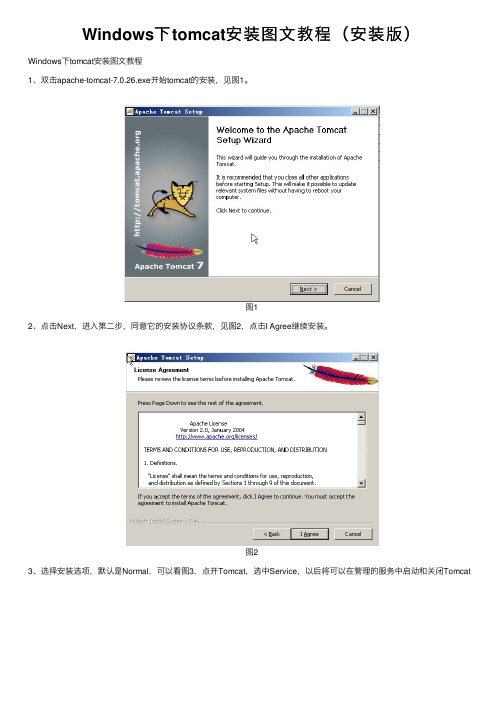
Windows下tomcat安装图⽂教程(安装版)
Windows下tomcat安装图⽂教程
1、双击apache-tomcat-7.0.26.exe开始tomcat的安装,见图1。
图1
2、点击Next,进⼊第⼆步,同意它的安装协议条款,见图2,点击I Agree继续安装。
图2
3、选择安装选项,默认是Normal,可以看图3,点开Tomcat,选中Service,以后将可以在管理的服务中启动和关闭Tomcat
图-3
4、点击Next开始下⼀步的安装路径选择,设置成是d:\tomcat7,点击Browse..选择新的安装路径,点击Next继续,见图4。
图4
5、此时会出现管理提⽰框,要求输⼊端⼝和管理密码,保持默认设置就⾏。
图5
6、点击Next后会出现下图,它会⾃动找到JRE位置,如果⽤户没有安装JRE,可以修改指向JDK⽬录(很多⽤户安装后⽆法编译JSP,就是这⾥没找到JRE,请务必先要安装JDK,并把这个⽬录正确指向JRE或者JDK的⽬录)。
图6
7、点击Install开始安装。
图7
8、安装结束
图8
9、在计算机管理-服务中可以看到Tomcat的服务了,点击启动按钮就可以启动Tomcat了。
开启Tomcat后任务栏会出现服务器图标,绿⾊为运⾏,红⾊为停⽌
图9
图10
以上所述是⼩编给⼤家介绍的Windows下tomcat安装图⽂教程(安装版),希望对⼤家有所帮助,如果⼤家有任何疑问请给我留⾔,⼩编会及时回复⼤家的。
在此也⾮常感谢⼤家对⽹站的⽀持!。
如何在Linux上安装和配置Tomcat服务器

如何在Linux上安装和配置Tomcat服务器Tomcat是一个开源的Java Servlet容器,它提供了一个实现Java服务并运行Java Web应用程序的环境。
在Linux操作系统上,安装和配置Tomcat服务器是常见的任务之一。
本文将介绍如何在Linux上安装和配置Tomcat服务器的步骤。
一、安装JDK在安装Tomcat之前,需要先安装Java Development Kit(JDK)。
可以从Oracle官方网站下载最新版本的JDK,并根据Linux的系统架构选择正确的安装包。
下载完成后,执行安装过程并设置JAVA_HOME环境变量。
二、下载Tomcat访问Tomcat官方网站,选择最新版本的Tomcat并下载。
下载完成后,将Tomcat压缩包解压到合适的目录中。
例如,可以将Tomcat解压到`/opt`目录下。
三、配置环境变量打开终端,使用编辑器(如vi或nano)打开`~/.bashrc`文件,并添加以下内容:```export CATALINA_HOME=/opt/apache-tomcat-x.x.xexport PATH=$PATH:$CATALINA_HOME/bin```保存并退出文件。
然后使用以下命令使环境变量生效:```source ~/.bashrc```四、配置Tomcat用户为了增加安全性,可以创建一个专门用于运行Tomcat的用户。
在终端中执行以下命令来创建一个新用户:```sudo adduser tomcat```根据提示设置新用户的密码。
五、修改Tomcat目录权限为了保护Tomcat目录的安全性,需要将所有者设置为刚刚创建的`tomcat`用户。
使用以下命令修改目录权限:```sudo chown -R tomcat:tomcat /opt/apache-tomcat-x.x.x```六、启动Tomcat现在,可以启动Tomcat服务器了。
在终端中执行以下命令:```cd /opt/apache-tomcat-x.x.x/bin./startup.sh```七、配置防火墙如果启用了防火墙,需要打开Tomcat所使用的端口。
ApacheTomcat下载、安装、配置图文教程

ApacheTomcat下载、安装、配置图⽂教程Tomcat安装配置欢迎我的博客。
Tomcat是Apache 软件基⾦会(Apache Software Foundation)的Jakarta 项⽬中的⼀个核⼼项⽬,由Apache、Sun 和其他⼀些公司及个⼈共同开发⽽成。
由于有了Sun 的参与和⽀持,最新的Servlet 和JSP 规范总是能在Tomcat 中得到体现,Tomcat 5⽀持最新的Servlet 2.4 和JSP 2.0 规范。
因为Tomcat 技术先进、性能稳定,⽽且免费,因⽽深受Java 爱好者的喜爱并得到了部分软件开发商的认可,成为⽬前⽐较流⾏的Web 应⽤服务器。
Tomcat官⽹Apache Tomcat - Welcome!Tomcat下载安装Tomcat下载9.0.0.M4下载地址:注意:下载可以下载zip格式或exe格式的,其中zip格式的只要解压缩再配置下环境变量就可以使⽤了,就像绿⾊版的。
我这⾥使⽤的是后者exe格式的,这个对于新⼿⽐较⽅便。
点击32-bit/64-bit Windows Service Installer下载Tomcat安装安装很简单下⼀步下⼀步注意安装之前要有Java环境点击Finish可以看到Tomcat服务启动了打开浏览器,敲⼊,如果出现页⾯,那么配置成功。
Tomcat配置Tomcat环境配置并⾮必须下⾯默认已经配置好Java环境。
新建变量在桌⾯此电脑右键、左上⾓⾼级系统设置、⾼级选项卡、环境变量、系统变量下新建以下变量:⽐如Tomcat安装在C:\Tomcat,其他⽬录替换C:\Tomcat即可。
变量名:CATALINA_BASE变量值:C:\Tomcat;变量名:CATALINA_HOME变量值:C:\Tomcat;添加变量在PATH中加⼊%CATALINA_HOME%\bin;在CLASSPATH中加⼊(如果没此变量,按照上步新建即可)%CATALINA_HOME%\common\lib\servlet-api.jar;(注意加的时候在原变量值后加英⽂状态下的“;”)其他问题安装tomcat出现failed to install tomcat8 service错误及解决⽅法在安装tomcat时,报failed to install tomcat6 service ,check your setting and permissio错误。
Tomcat服务器安装配置教程(win7)
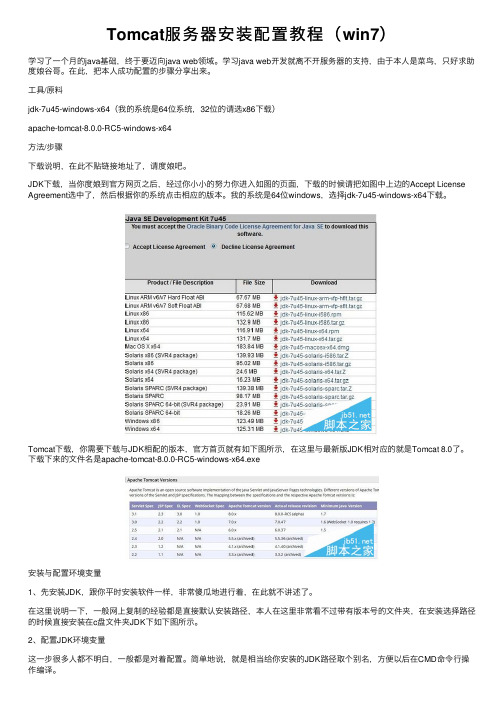
Tomcat服务器安装配置教程(win7)学习了⼀个⽉的java基础,终于要迈向java web领域。
学习java web开发就离不开服务器的⽀持,由于本⼈是菜鸟,只好求助度娘⾕哥。
在此,把本⼈成功配置的步骤分享出来。
⼯具/原料jdk-7u45-windows-x64(我的系统是64位系统,32位的请选x86下载)apache-tomcat-8.0.0-RC5-windows-x64⽅法/步骤下载说明,在此不贴链接地址了,请度娘吧。
JDK下载,当你度娘到官⽅⽹页之后,经过你⼩⼩的努⼒你进⼊如图的页⾯,下载的时候请把如图中上边的Accept License Agreement选中了,然后根据你的系统点击相应的版本。
我的系统是64位windows,选择jdk-7u45-windows-x64下载。
Tomcat下载,你需要下载与JDK相配的版本,官⽅⾸页就有如下图所⽰,在这⾥与最新版JDK相对应的就是Tomcat 8.0了。
下载下来的⽂件名是apache-tomcat-8.0.0-RC5-windows-x64.exe安装与配置环境变量1、先安装JDK,跟你平时安装软件⼀样,⾮常傻⽠地进⾏着,在此就不讲述了。
在这⾥说明⼀下,⼀般⽹上复制的经验都是直接默认安装路径,本⼈在这⾥⾮常看不过带有版本号的⽂件夹,在安装选择路径的时候直接安装在c盘⽂件夹JDK下如下图所⽰。
2、配置JDK环境变量这⼀步很多⼈都不明⽩,⼀般都是对着配置。
简单地说,就是相当给你安装的JDK路径取个别名,⽅便以后在CMD命令⾏操作编译。
1)右击计算机(我的电脑)->属性或者直接点击控制⾯板,将会弹出控制⾯板主页。
2)请根据图A所⽰选择环境变量,将弹出图B所⽰的窗⼝3)在系统变量中需要新建3个变量⼤⼩写不区分,如果存在相同变量名,请使⽤编辑修改变量值。
变量名为JAVA_HOME,变量值为:C:\JDK(具体请根据你安装的JDK路径⽽定,如果是默认应该是这个形式C:\Program Files\Java\jdk1.7)变量名为CLASSPATH,变量值为.;%JAVA_HOME%\lib;变量名为PATH,变量值为%JAVA_HOME%\bin⾄此完成了JDK的环境配置,请在cmd命令⾏界⾯下输⼊java -version测试是否安装成功。
Tomcat安装与配置
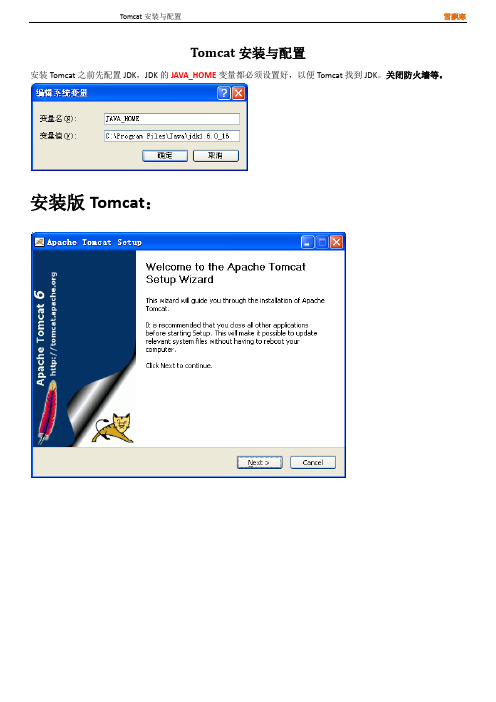
Tomcat安装与配置安装Tomcat之前先配置JDK,JDK的JAVA_HOME变量都必须设置好,以便Tomcat找到JDK。
关闭防火墙等。
安装版Tomcat:指定端口,用户名,密码端口默认为8080,如果安装了Oracle,8080端口可能被占用。
选择JRE的文件夹,如果JAVA_HOME配置正确,则会自动选择路径。
点击Finish完成安装。
安装成功后,自动启动Tomcat服务:安装版的Tomcat有Apache Tomcat系统服务项这个好处,其他好处暂无。
免安装版Tomcat配置好JDK等环境变量之后,配置Tomcat环境变量(也可以不配置,最好配置)之后双击Tomcat文件夹目录下的bin目录下的startup.bat启动成功:由启动信息可知,服务端口号为:8080启动成功之后,验证启动是否成功。
在浏览器中输入:http://localhost:8080或者:http://127.0.0.1:8080访问其他人的Tomcat服务器http://其他人的IP地址:8080例如:http://192.168.1.16:8080出现Tomcat本机主页,则Tomcat安装成功。
Tomcat的配置修改服务器启动端口(默认为8080的):Tomcat的所有配置文件都在conf文件夹中,server.xml是核心配置文件。
打开conf文件夹中的server.xml将8080更改为对应端口即可,此处改为80端口。
重新启动,查看效果。
80端口是浏览器默认的端口,可以不输入80,其他端口则需要输入配置虚拟目录例:在D盘中新建文件夹D:\ myweb在D:\myweb文件夹中新建文件夹WEB-INF(WEB-INF不能小写)在WEB-INF文件夹中新建web.xml,输入内容。
修改之后,打开conf文件夹中的server.xml在结尾处</Host>的上一行添加信息(倒数几行)添加信息:<Context path="/myweb" docBase="D:\myweb"/>Context 表示配置一个新的上下文。
如何在Windows上安装和配置Tomcat服务器
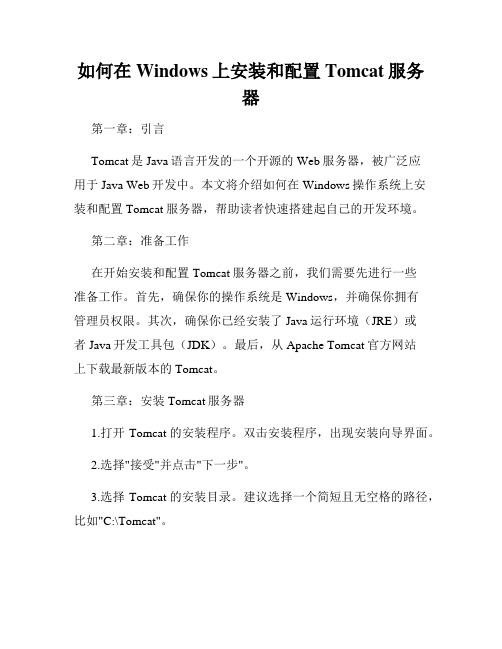
如何在Windows上安装和配置Tomcat服务器第一章:引言Tomcat是Java语言开发的一个开源的Web服务器,被广泛应用于Java Web开发中。
本文将介绍如何在Windows操作系统上安装和配置Tomcat服务器,帮助读者快速搭建起自己的开发环境。
第二章:准备工作在开始安装和配置Tomcat服务器之前,我们需要先进行一些准备工作。
首先,确保你的操作系统是Windows,并确保你拥有管理员权限。
其次,确保你已经安装了Java运行环境(JRE)或者Java开发工具包(JDK)。
最后,从Apache Tomcat官方网站上下载最新版本的Tomcat。
第三章:安装Tomcat服务器1.打开Tomcat的安装程序。
双击安装程序,出现安装向导界面。
2.选择"接受"并点击"下一步"。
3.选择Tomcat的安装目录。
建议选择一个简短且无空格的路径,比如"C:\Tomcat"。
4.设置Tomcat服务器的端口号。
默认情况下,Tomcat会使用8080端口。
你可以根据需要修改端口号,但要确保所选端口号未被其他程序占用。
5.设置Tomcat服务器的管理员用户名和密码。
这是用于管理Tomcat服务器的用户名和密码,务必记住这些信息。
6.点击"安装"按钮,等待安装过程完成。
安装过程可能需要一些时间,请耐心等待。
第四章:配置Tomcat服务器1.打开Tomcat安装目录下的"conf"文件夹,找到"server.xml"文件,并用文本编辑器打开它。
2.修改"server.xml"文件中的端口号。
可以找到以下行并修改端口号:<!-- Define a non-SSL HTTP/1.1 Connector on port 8080 --><Connector port="8080" protocol="HTTP/1.1"connectionTimeout="20000"redirectPort="8443" />3.配置Tomcat的虚拟主机。
- 1、下载文档前请自行甄别文档内容的完整性,平台不提供额外的编辑、内容补充、找答案等附加服务。
- 2、"仅部分预览"的文档,不可在线预览部分如存在完整性等问题,可反馈申请退款(可完整预览的文档不适用该条件!)。
- 3、如文档侵犯您的权益,请联系客服反馈,我们会尽快为您处理(人工客服工作时间:9:00-18:30)。
以正式版本5.5.20为例。
下载二进制发行版(Binary Distributions)。
选Core: Windows Service Installer下载。
Windows 版的版本为:apache-tomcat-5.5.20.exe。
所使用的Tomcat服务器为5.5.20版,使用的HTTP端口为8080。
HTML页面测试创建一个html文件Hello.html。
<!DOTTYPE HTML PUBLIC "-//W3C//DTD HTML 4.0 Transitional//EN"> <HTML><HEAD><TITLE>HTML 测试</TITLE></HEAD><BODY BGCOLOR="#FDF5E6"><H1>HTML 测试</H1>欢迎。
</BODY>import javax.servlet.*;import javax.servlet.http.*;/** Simple servlet used to test server.* <P>* Taken from Core Servlets and JavaServer Pages 2nd Edition* from Prentice Hall and Sun Microsystems Press,* /.* © 2003 Marty Hall; may be freely used or adapted.*/public class HelloServlet extends HttpServlet {public void doGet(HttpServletRequest request,HttpServletResponse response)throws ServletException, IOException {response.setContentType("text/html");PrintWriter out = response.getWriter();String docType ="<!DOCTYPE HTML PUBLIC \"-//W3C//DTD HTML 4.0 " +"Transitional//EN\">\n";out.println(docType +"<HTML>\n" +"<HEAD><TITLE>Hello</TITLE></HEAD>\n" +"<BODY BGCOLOR=\"#FDF5E6\">\n" +"<H1>欢迎!</H1>\n" +"</BODY></HTML>");}}●将HelloServlet.java保存到文件夹classes中。
●将HelloServlet.java编译为HelloServlet.class文件。
D:\Program Files\Apache Software Foundation\Tomcat5.5\webapps\myJSPServlet\WEB-INF\classes>javac HelloServlet.java HelloServlet.java:2: 软件包 javax.servlet 不存在import javax.servlet.*;^HelloServlet.java:3: 软件包 javax.servlet.http 不存在import javax.servlet.http.*;^HelloServlet.java:13: 找不到符号符号:类 HttpServletpublic class HelloServlet extends HttpServlet {^HelloServlet.java:14: 找不到符号符号:类 HttpServletRequest位置:类 HelloServletpublic void doGet(HttpServletRequest request,^HelloServlet.java:15: 找不到符号符号:类 HttpServletResponse位置:类 HelloServletHttpServletResponse response)^HelloServlet.java:16: 找不到符号符号:类 ServletException位置:类 HelloServletthrows ServletException, IOException {^6 错误出现错误!由于servlet和JSP不是Java平台Java SE(标准版)的一部分,而是Java EE (企业版)的一部分,因此,必须告知编译器servlet的位置。
●解决“软件包javax.servlet 不存在”错误的方法:1.搜索servlet-api.jar所在文件夹:D:\Program Files\Apache Software Foundation\Tomcat 5.5\common\lib2.将环境变量CLASSPATH的值设置为:.;D:\Program Files\Apache Software Foundation\Tomcat 5.5\common\lib\servlet-api.jar3.重新编译:javac HelloServlet.java,编译成功。
另外,你也可以使用下面的命令改变环境变量CLASSPATH。
set CLASSPATH=.; D:\Program Files\Apache Software Foundation\Tomcat5.5\common\lib\servlet-api.jar但这种改变只是在系统关闭前有效,下次启动系统后还要在发布该命令,当然你也可以将该命令写到自动批处理文件autoexec.abt中。
●在文件夹WEB-INF中创建一个web.xml文件<?xml version="1.0" encoding="GBK"?><web-app xmlns="/xml/ns/j2ee"xmlns:xsi="/2001/XMLSchema-instance"xsi:schemaLocation="/xml/ns/j2ee/xml/ns/j2ee/web-app_2_4.xsd"version="2.4"><display-name>Welcome to Tomcat</display-name><description>Welcome to Tomcat</description><!-- JSPC servlet mappings start --><servlet><servlet-name>HelloServlet</servlet-name><servlet-class>HelloServlet</servlet-class></servlet><servlet-mapping><servlet-name>HelloServlet</servlet-name><url-pattern>/helloservlet</url-pattern></servlet-mapping><!-- JSPC servlet mappings end --></web-app>上面的定义:servlet-class > servlet-name > /helloservlet,把HelloServlet.class转换位url地址。
注意:因为服务器只在启动时读取web.xml文件,所以每次修改完web.xml文件后要重新启动服务器。
●在浏览器的地址栏输入http://localhost:8080/myJSPServlet/helloservlet运行。
运行正常,但中文显示乱码。
●解决中文显示乱码的方法import java.io.*;import javax.servlet.*;import javax.servlet.http.*;双击右下角的response.setContentType("text/html; charset=GBK");PrintWriter out = response.getWriter();String docType ="<!DOCTYPE HTML PUBLIC \"-//W3C//DTD HTML 4.0 " +"Transitional//EN\">\n";out.println(docType +"<HTML>\n" +"<HEAD><TITLE>Hello 欢迎 (2)</TITLE></HEAD>\n" +"<BODY BGCOLOR=\"#FDF5E6\">\n" +"<H1>Hello 欢迎 (2)</H1>\n" +"</BODY></HTML>");}}●编译HelloServlet2.java>cd coreservlets>javac HelloServlet2.java●在web.xml文件中添加<servlet><servlet-name>HelloServlet2</servlet-name><servlet-class>coreservlets.HelloServlet2</servlet-class> </servlet><servlet-mapping><servlet-name>HelloServlet2</servlet-name><url-pattern>/helloservlet2</url-pattern></servlet-mapping>●执行http://localhost:8080/myJSPServlet/helloservlet2Servlet调用Java Bean测试●在coreservlets中创建一个Java Bean文件ServletUtilities.java package coreservlets;import javax.servlet.*;import javax.servlet.http.*;public class ServletUtilities {public static final String DOCTYPE ="<!DOCTYPE HTML PUBLIC \"-//W3C//DTD HTML 4.0 " +"Transitional//EN\">";public static String headWithTitle(String title) {return(DOCTYPE + "\n" +"<HTML>\n" +"<HEAD><TITLE>" + title + "</TITLE></HEAD>\n");}public static int getIntParameter(HttpServletRequest request,String paramName,int defaultValue) {String paramString = request.getParameter(paramName);int paramValue;try {paramValue = Integer.parseInt(paramString);} catch(NumberFormatException nfe) { // null or bad formatparamValue = defaultValue;}return(paramValue);}public static double getDoubleParameter(HttpServletRequest request,String paramName,double defaultValue) {String paramString = request.getParameter(paramName);double paramValue;try {paramValue = Double.parseDouble(paramString);} catch(NumberFormatException nfe) { // null or bad format paramValue = defaultValue;}return(paramValue);}public static String filter(String input) {if (!hasSpecialChars(input)) {return(input);}StringBuffer filtered = new StringBuffer(input.length()); char c;for(int i=0; i<input.length(); i++) {c = input.charAt(i);switch(c) {case '<': filtered.append("<"); break;case '>': filtered.append(">"); break;case '"': filtered.append("""); break;case '&': filtered.append("&"); break;default: filtered.append(c);}}return(filtered.toString());}private static boolean hasSpecialChars(String input) {boolean flag = false;if ((input != null) && (input.length() > 0)) {char c;for(int i=0; i<input.length(); i++) {c = input.charAt(i);switch(c) {case '<': flag = true; break;case '>': flag = true; break;case '"': flag = true; break;case '&': flag = true; break;}}}return(flag);}}●编译ServletUtilities.java>javac ServletUtilities.java●在coreservlets中创建一个Servlet文件HelloServlet3.java package coreservlets;import java.io.*;import javax.servlet.*;import javax.servlet.http.*;/** Simple servlet for testing the use of packages* and utilities from the same package.* <P>* Taken from Core Servlets and JavaServer Pages 2nd Edition* from Prentice Hall and Sun Microsystems Press,* /.* © 2003 Marty Hall; may be freely used or adapted.*/public class HelloServlet3 extends HttpServlet {public void doGet(HttpServletRequest request,HttpServletResponse response)throws ServletException, IOException {response.setContentType("text/html");PrintWriter out = response.getWriter();String title = "Hello (3)";out.println(ServletUtilities.headWithTitle(title) +"<BODY BGCOLOR=\"#FDF5E6\">\n" +"<H1>" + title + "</H1>\n" +"</BODY></HTML>");}}●编译HelloServlet3.java>javac HelloServlet3.java出现编译错误:HelloServlet3.java:23: 找不到符号符号:变量 ServletUtilities位置:类 coreservlets.HelloServlet3out.println(ServletUtilities.headWithTitle(title) +^1 错误这是因为包中的servlet使用了包中其他的类,在编译时会得到“Unresolved symbol”错误消息。
